
Nah, tulisan kali ini masih akan membahas tentang proses mengubah handphone menjadi webcam, namun menggunakan software gratis lainnya. Software yang dimaksud adalah SmartCam (versi 1.4). SmartCam tersedia untuk komputer dengan sistem operasi Windows (xp, vista, 7), Linux dan Windows Mobile 6.x. Untuk handphonenya sendiri, SmartCam mendukung symbian (s602rd dan s603rd).Versi java juga tersedia, namun karena tidak memiliki handphone java saya tidak tahu apakah versi java berfungsi dengan baik atau tidak…
Persiapan alat dan bahan:
- Handphone symbian berkamera (s602rd, s603rd atau java) yang memiliki bluetooth
- Bluetooth usb external atau bluetooth yang sudah terpasang didalam notebook
- Komputer dengan sistem operasi Windows XP, Vista, 7 atau Linux
Software yang dibutuhkan:
- SmartCam untuk komputer, Windows (xp, vista, 7) – untuk versi Linux silahkan download disini
- SmartCam untuk handphone, untuk S602RD klik disini – untuk S603RD klik disini – untuk java klik disini
- Driver blutooth generic untuk Windows (hanya diperlukan jika driver blutooth belum terinstal atau driver asli bawaan bluetooth tidak bekerja dengan baik! Untuk menggunakan driver generic, hapus dulu semua driver bluetooth yang ada)
Instalasi dan testing:
- Download instaler SmartCam untuk komputer lalu instal di komputer
- Download instaler SmartCam untuk handphone sesuai dengan sistem operasi handphone (s602rd, s603rd atau java) kemudian instal di handphone. Untuk s603rd, jika mengalami sertifikat error sewaktu instalasi, ubah setingan tanggal dihandphone ke 27-Januari-2009
Jika menggunakan driver bluetooth generic, pastikan bluetooth siap menerima koneksi dan dapat ditemukan oleh perangkat bluetooth lainnya. Caranya, klik kanan icon bluetooth di kanan bawah, lalu pilih Open Setting. Berikan tanda ceklist pada kotak “allow bluetooth devices to find this computer”, lalu klik ok
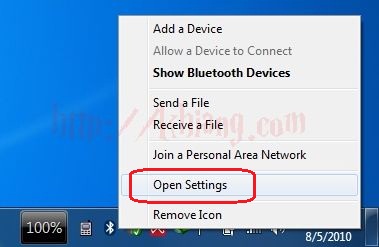
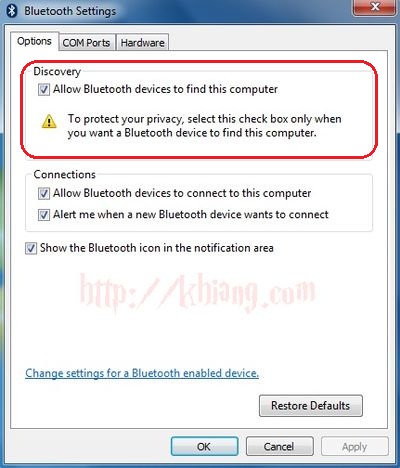
- Buka SmartCam yang sudah terinstal di komputer, ubah pengaturan koneksi SmartCam, klik File, Setting, lalu ubahConnection dari TCP/IP menjadi bluetooth. Sehingga pada jendela SmartCam akan menunjukkan icon bluetooth pada sudut kiri bawah…
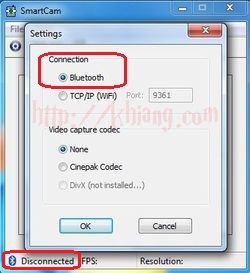
- Berpindah ke handphone, jalankan SmartCam yang sudah terinstal di handphone
- Tekan tombol Setting atau Pilihan, lalu pilih Connect, pilih lagiBluetooth, bluetooth di handphone akan mencari perangkat bluetooth di komputer.
- Jika ditemukan, nama bluetooth akan ditampilkan. Pilih nama bluetooth sesuai dengan perangkat di komputer. Bila sebelumnya telah terjadi pairing antara bluetooth dihandphone dengan bluetooth dikomputer, maka koneksi akan langsung terbentuk dan gambar yang ditangkap kamera handphone akan ditampilkan dijendela SmartCam

Smartcam Mencari Perangkat Bluetooth
Jendela Smartcam di Handphone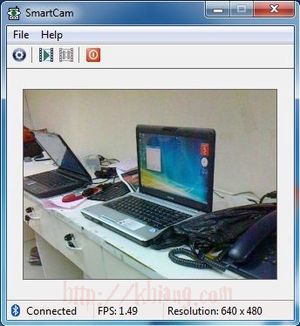
- Apabila bluetooth dihandphone belum pernah terkoneksi ke bluetooth dikomputer, maka biasanya akan terjadi pairing (perkenalan), dengan cara meminta kode/password diantara kedua perangkat bluetooth. Masukkan saja angka yang sama di keduanya. Contoh: jika dikomputer dimasukkan angka 1, maka dihandphone juga harus memasukkan angka 1 sebagai kode pairing! Lalu ijinkan saja koneksi terbentuk dengan cukup menekan tombol ok dihandphone…
- SmartCam sepertinya juga dapat terkoneksi melalui WiFi, namun berhubung handphone saya tidak ada perangkat WiFinya, maka saya tidak bisa mencobanya…
- Untuk versi Java, cara-caranya sama seperti diatas. Hanya saja, biasanya handphone Java memilki pengaturan keamanan. Pastikan pengaturan Java mengijinkan aplikasi SmartCam melakukan koneksi
















0 komentar:
Posting Komentar